win10怎样解除系统禁止安装软件 win10解除软件安装限制怎么设置
更新时间:2023-03-10 11:54:21作者:jiang
想要安装一些软件时,用户可以通过win10系统中浏览器进行搜索下载,而为了防止其他人在使用自己win10电脑时乱安装软件,一些用户就会将系统设置成禁止安装软件,可是win10解除软件安装限制怎么设置呢?今天小编在这里就来告诉大家win10解除软件安装限制设置方法。
具体方法:
1、点击开始,选择设置选项。
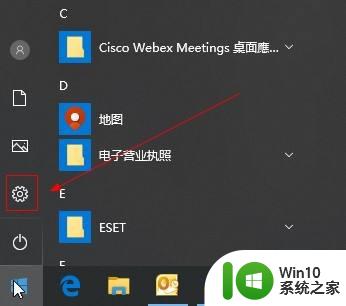
2、在设置窗口,选择更新和安全选项。
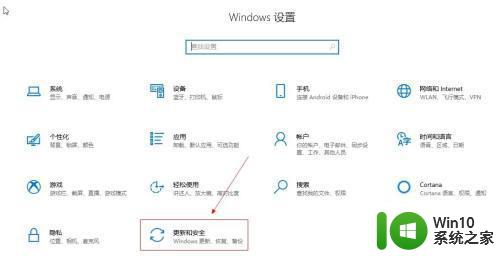
3、在左侧窗口,选择windows安全中心选项。
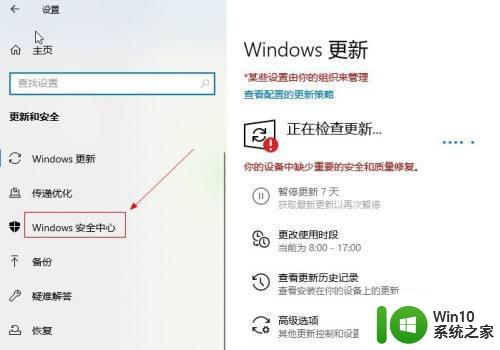
4、在右侧窗口,选择应用和浏览器控制选项。
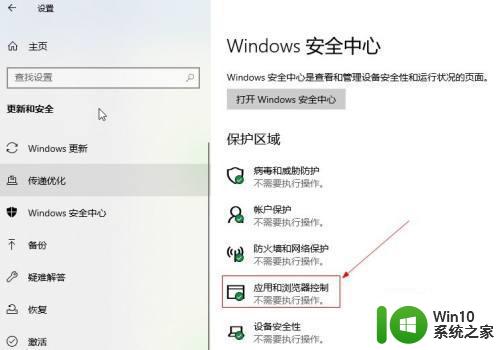
5、在检查应用和文件栏目下,选择关闭选项。

以上就是小编教大家的win10解除软件安装限制设置方法了,还有不清楚的用户就可以参考一下小编的步骤进行操作,希望能够对大家有所帮助。
win10怎样解除系统禁止安装软件 win10解除软件安装限制怎么设置相关教程
- win10如何解除软件安装限制 win10如何解除软件安装限制权限
- win10安装软件被阻止怎么办 如何在win10中解除安装软件限制
- win10系统阻止软件安装怎么解除 w10系统禁止安装怎么取消
- win10阻止软件安装怎么解除 win10如何解除禁止安装软件的设置
- window7如何设置系统禁止安装软件 window7禁止安装软件怎么设置
- 怎样限制电脑安装软件 如何禁止电脑安装任何软件
- win10阻止安装程序导致某些软件安装失败的解决方法 如何认证并解除win10阻止安装程序的设置以正常安装软件
- win10如何禁止软件安装 Win10系统禁止安装软件操作步骤
- win10软件安装包怎么删除 Win10如何设置自动删除软件安装包
- win10系统如何禁止c盘安装软件 如何设置Win10系统禁止C盘安装软件
- win10系统应用商店设置禁止自动安装软件的方法 Win10系统应用商店禁止自动安装软件教程
- win10家庭版安装软件失败 Win10家庭版软件安装受限制怎么解决
- w8u盘启动盘制作工具使用方法 w8u盘启动盘制作工具下载
- 联想S3040一体机怎么一键u盘装系统win7 联想S3040一体机如何使用一键U盘安装Windows 7系统
- windows10安装程序启动安装程序时出现问题怎么办 Windows10安装程序启动后闪退怎么解决
- 重装win7系统出现bootingwindows如何修复 win7系统重装后出现booting windows无法修复
系统安装教程推荐
- 1 重装win7系统出现bootingwindows如何修复 win7系统重装后出现booting windows无法修复
- 2 win10安装失败.net framework 2.0报错0x800f081f解决方法 Win10安装.NET Framework 2.0遇到0x800f081f错误怎么办
- 3 重装系统后win10蓝牙无法添加设备怎么解决 重装系统后win10蓝牙无法搜索设备怎么解决
- 4 u教授制作u盘启动盘软件使用方法 u盘启动盘制作步骤详解
- 5 台式电脑怎么用u盘装xp系统 台式电脑如何使用U盘安装Windows XP系统
- 6 win7系统u盘未能成功安装设备驱动程序的具体处理办法 Win7系统u盘设备驱动安装失败解决方法
- 7 重装win10后右下角小喇叭出现红叉而且没声音如何解决 重装win10后小喇叭出现红叉无声音怎么办
- 8 win10安装程序正在获取更新要多久?怎么解决 Win10更新程序下载速度慢怎么办
- 9 如何在win7系统重装系统里植入usb3.0驱动程序 win7系统usb3.0驱动程序下载安装方法
- 10 u盘制作启动盘后提示未格式化怎么回事 U盘制作启动盘未格式化解决方法
win10系统推荐
- 1 萝卜家园ghost win10 32位安装稳定版下载v2023.12
- 2 电脑公司ghost win10 64位专业免激活版v2023.12
- 3 番茄家园ghost win10 32位旗舰破解版v2023.12
- 4 索尼笔记本ghost win10 64位原版正式版v2023.12
- 5 系统之家ghost win10 64位u盘家庭版v2023.12
- 6 电脑公司ghost win10 64位官方破解版v2023.12
- 7 系统之家windows10 64位原版安装版v2023.12
- 8 深度技术ghost win10 64位极速稳定版v2023.12
- 9 雨林木风ghost win10 64位专业旗舰版v2023.12
- 10 电脑公司ghost win10 32位正式装机版v2023.12